
Índice:
- Autor John Day [email protected].
- Public 2024-01-30 11:35.
- Última modificação 2025-01-23 15:03.

Este instrutível fornecerá alguns detalhes importantes sobre como atender aos requisitos de compatibilidade de MP3 CD-R de um Ford Audiophile (e provavelmente um Mach 300, Shaker 500 e Shaker 1000) estéreo de fábrica para que você possa gravar e desfrutar de arquivos MP3 em um Disco CD-R que você grava em casa. Não sei se os trocadores de CD-6 que não dizem "Audiófilo", mas se parecem com a imagem anexada, podem tocar MP3. Em geral, se você não vir os botões de "pasta" ou qualquer rótulo que possa sugerir a navegação de pastas em uma estrutura de arquivo, é provável que você não possa reproduzir MP3s em seu rádio.
Esses jogadores são encontrados em uma variedade de produtos da Ford entre 2004 e 2007. O Ford Escape e alguns dos caminhões os tinham, e eles também são retrofits populares em 2003/2004 Mercury Marauders, bem como Crown Vics e Grand Marquis, e outros. Eles faziam parte dos pacotes de áudio "premium" em alguns veículos e não eram usados universalmente em todos os modelos.
Em geral, a mídia CD-R parece funcionar melhor nesses reprodutores, mas usei tanto o CD-R quanto o CD-RW com sucesso, então não tenho certeza se isso é um requisito. Se você não possui mídia, eu começaria com o CD-R e depois experimentaria com o CD-RW.
Etapa 1: Instale o NERO Burning ROM (qualquer versão) em seu PC
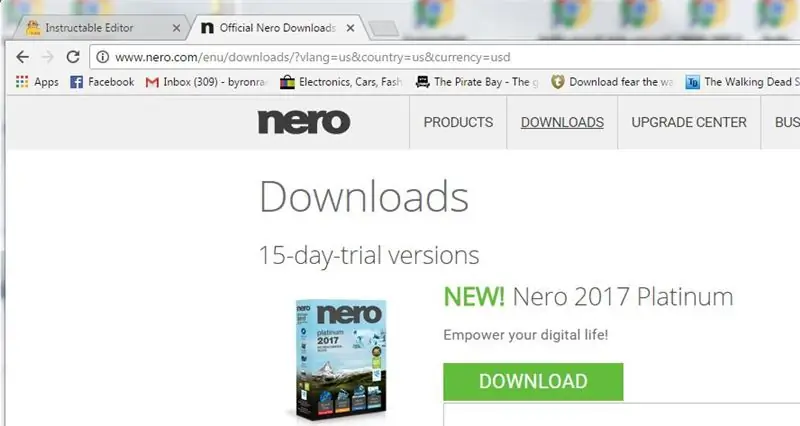
O Nero Burning ROM permite-lhe gravar um disco CD-R num formato compatível que o seu rádio Audiophile Ford reconheça. Você pode obter um teste gratuito de 15 dias em seu site. Ou seja criativo e encontre outras maneiras de instalá-lo. Dica: os formatos portáteis são instalados mais facilmente.
Etapa 2: Obtenha os arquivos MP3 e codifique
Obtenha arquivos MP3 codificados a 192kbps. Não se sabe se taxas de bits mais altas são compatíveis. Para fazer isso funcionar, recomendo 192 kbps ou menos. Existem muitos programas por aí que serão recodificados em taxas de bits mais baixas, se necessário. Coloque todos esses arquivos em uma pasta em sua área de trabalho.
Etapa 3: Inicie o Nero, crie um novo CD ISO
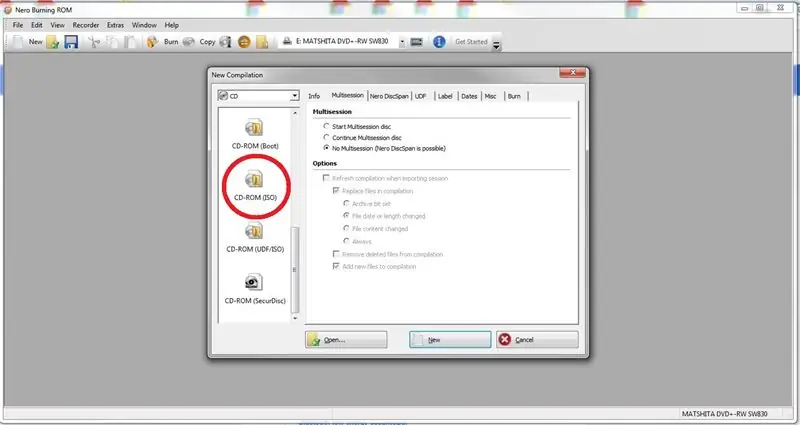
Importante! UDF não é compatível com seu Audiophile. Crie um novo volume de CD no formato ISO. Essa escolha está bem abaixo na lista de opções, fora da tela, e é um formato obsoleto mais antigo que muitos programas mais recentes não suportam mais. NERO (todas as versões) suporta o formato ISO mais antigo. Se você acidentalmente criar um disco no formato UDF, ele não será lido … e pode travar o rádio Audiophile, fazendo com que você tenha que desligar e ligar o carro apenas para fazê-lo ejetar. Se você tiver uma opção para "rastrear de uma vez" ou "disco de uma vez", escolha "disco de uma vez". Se você está tentando um CDRW e tem a opção de fechar o volume para que não ocorram mais gravações, faça isso … feche o volume.
Etapa 4: arraste seus arquivos
Arraste seus arquivos MP3. Coloque todos eles no diretório raiz. O Audiophile oferece suporte a até 256 arquivos em qualquer pasta, incluindo a raiz. Se os nomes dos arquivos forem longos, estranhos e contiverem personagens engraçados, não se surpreenda se eles não forem exibidos quando a música estiver tocando no rádio. Se você quiser que eles sejam exibidos, torne os nomes dos arquivos simples e com menos de 30 caracteres.
Etapa 5: Grave! LENTAMENTE
Grave o disco. Escolha a taxa de gravação mais lenta possível. Quanto mais rápido você queima, menos confiável será em seu Audiófilo. Usei 4x, 8x e 10x com sucesso. Mais rápido do que 10x e você terá problemas.
Etapa 6: Divirta-se
Coloque o disco no seu audiófilo. Espere até 1 minuto para que ele leia e catalogue todos os títulos das músicas, se houver muitos. Ele vai começar a tocar. O Shuffle e todas as outras funções funcionarão. Aproveitar!
Etapa 7: Faça experiências com pastas
O Audiophile oferece suporte a pastas. Tente criar 2 pastas no diretório raiz e nomeie-as com o nome do artista, ou o nome do artista e do álbum com um hífen, como "Prince - Purple Rain", e coloque as músicas apropriadas dentro das pastas. Quando você coloca este disco no audiófilo, os botões de pasta navegam até as pastas e reproduzem apenas as músicas da pasta selecionada. Isso é tão sofisticado quanto as coisas ficam, mas é mais do que suficiente para a maioria das pessoas. Deve suportar até 256 pastas e 256 músicas por pasta. Nunca tentei mais de uma dúzia de pastas ou mais.
Recomendado:
Usando um estéreo automotivo para reproduzir MP3s em um estéreo doméstico mais antigo: 7 etapas

Usando um estéreo automotivo para reproduzir MP3 em um estéreo doméstico mais antigo: Reproduzindo arquivos mp3 em um estéreo doméstico Baixei ou copiei cerca de 5.000 músicas de rock clássico nas últimas duas décadas e precisava de uma maneira simples de reproduzir arquivos de música digital em um estéreo doméstico mais antigo. Tenho um computador de home theater (HTC) conectado
Reproduzir músicas (MP3) com Arduino usando PWM no alto-falante ou transformador Flyback: 6 etapas (com imagens)

Tocar músicas (MP3) com Arduino usando PWM no alto-falante ou transformador Flyback: Olá pessoal, este é meu primeiro instrutível, espero que gostem !! Basicamente, neste projeto usei a comunicação serial entre meu Arduino e meu laptop, para transmitir dados de música do meu laptop para o Arduino. E usando o Arduino TIMERS t
Como fazer um servidor de arquivos usando Raspberry Pi: 7 etapas

Como fazer um servidor de arquivos usando Raspberry Pi: Hoje em dia é comum ter vários computadores em uma casa com músicas e vídeos espalhados entre eles. Outra maneira de organizar suas coisas é mantê-las em um servidor centralizado, também conhecido como FILE SERVER. Nestas instruções, vamos criar um servidor de arquivos
Como compactar os arquivos ISO dos seus backups PSP em arquivos CSO para economizar espaço: 4 etapas

Como compactar os arquivos ISO dos seus backups PSP em arquivos CSO para economizar espaço: Neste instrutivo, mostrarei como compactar os backups dos seus psps de ISO para CSO para economizar espaço em seu stick de memória, usando apenas um software que pode ser usado com o Wine no Ubuntu. Você também precisará de um psp CFW (Cusstom Firm-Ware) para fazer
Como consertar arquivos de dados não suportados e baixar seus arquivos de vídeo favoritos para seu PSP portátil: 7 etapas

Como consertar arquivos de dados não suportados e baixar seus arquivos de vídeo favoritos para seu PSP portátil: Usei o Media Go e fiz alguns dos truques para fazer com que arquivos de vídeo não suportados funcionassem em meu PSP. Estas foram todas as minhas etapas que fiz , quando fiz meus arquivos de vídeo sem suporte funcionarem no PSP. Funciona 100% com todos os meus arquivos de vídeo no PSP Po
